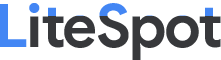Konfigurasi 2 VirtualHost berbeda port
Author : Indra/Xnuvers007
Selasa 16 Agustus 2022
Assalamualaikum, salam semuanya bagi pengunjung web blog saya...
1. Perintah pertama masuk sebagai root
su
2. Lalu install web server apache
yum install httpd -y
3. Buat service web server agar otomatisberjalansaat server on
systemctl enable httpd.service
mkdir -p /var/www/indra/public_html
mkdir -p /var/www/indra2/public_html
5. Perintah ini dibuat agar user lain dapat mengakses direktori web server
chown -R $indra:$indra /var/www/indra/public_html
chown -R $indra:$indra /var/www/indra2/public_html
chmod -R 755 /var/www
6.Perintah ini untuk membuat mengedit file index dan masukan file html seperti dibawah
vi /var/www/indra/public_html/index.html
<!DOCTYPE html>
<html>
<head>
<title>port 8080</title>
</head>
<body> <h1> virtual host 2 dengan port 8080 </h1></body>
</html>
7. Perintah ini untuk mengcopy file index di direktori virtual host yang kedua
cp /var/www/indra/public_html/index.html /var/www/indra2/public_html/index.html
vi /var/www/indra2/public_html/index.html
<!DOCTYPE html>
<html>
<head>
<title>port 7070</title>
</head>
<body> <h1> virtual host 2 dengan port 7070 </h1></body>
</html>
8. Perintah ini untuk membuat direktori file konfigurasi virtual host
mkdir /etc/httpd/sites-available
mkdir /etc/httpd/sites-enabled
vi /etc/httpd/sites-available/indra.conf
<VirtualHost *:7070>
ServerName localhost
ServerAlias localhost
DocumentRoot /var/www/indra/public_html
ErrorLog /var/www/indra/error.log
CustomLog /var/www/indra/requests.log combined
</VirtualHost>
9. Perintah ini untuk mengkopi file konfigurasi virtual host kedua
cp /etc/httpd/sites-available/indra.conf /etc/httpd/sites-available/indra2.conf
vi /etc/httpd/sites-available/indra2.conf
<VirtualHost *:8080>
ServerName localhost
DocumentRoot /var/www/indra2/public_html
ServerAlias localhost
ErrorLog /var/www/indra2/error.log
CustomLog /var/www/indra2/requests.log combined
</VirtualHost>
10. Perintah ini untuk mengaktifkan file konfigurasi virtual host agar terbaca apache
ln -s /etc/httpd/sites-available/indra.conf /etc/httpd/sites-enabled/indra.conf
ln -s /etc/httpd/sites-available/indra2.conf /etc/httpd/sites-enabled/indra2.conf
🡪 kesalahan jika ingin menjadikan satu virtual host port dalam 1 file
11. Perintah ini untuk konfigurasi port virtual host agar aktif
vi /etc/httpd/conf/httpd.conf
Listen 7070
Listen 8080
12. Taruh tulisan ini di file paling bawah file konfigurasi httpd
IncludeOptional sites-enabled/*.conf --🡪 bagian di sites-enabled
13. Perintah ini untuk membuka service http dan juga membuat port diperbolehkan aktif oleh firewall
firewall-cmd --permanent --add-service=http
firewall-cmd --permanent --add-port=7070/tcp
firewall-cmd --permanent --add-port=8080/tcp
14. Perintah ini untuk me restart konfigurasi firewall
firewall-cmd --reload
15. Perintah ini untuk me restart konfigurasi httpd
16. Perintah ini untuk menginstall net-tools yaitu tools untukmelihat port pada server
yum install net-tools
17. Perintah ini untuk melihat port yang aktif dan Listen
netstat --tunlp